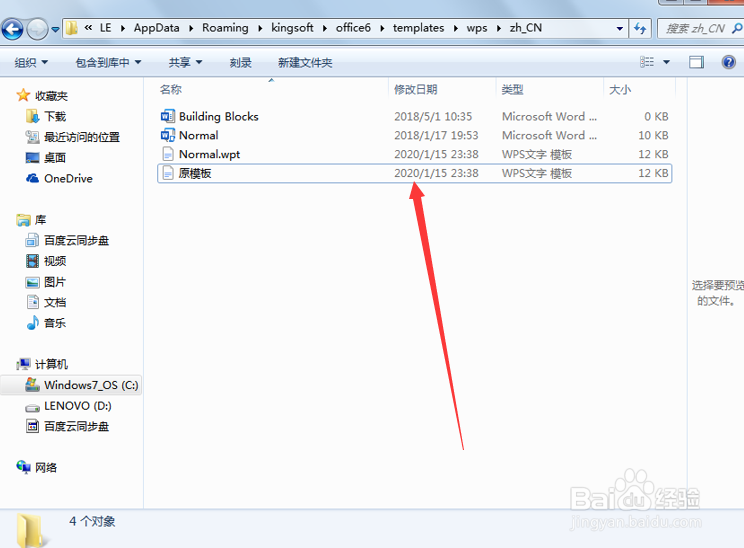1、首先打开一个空白文档,点击【文件】-【页面设置】:
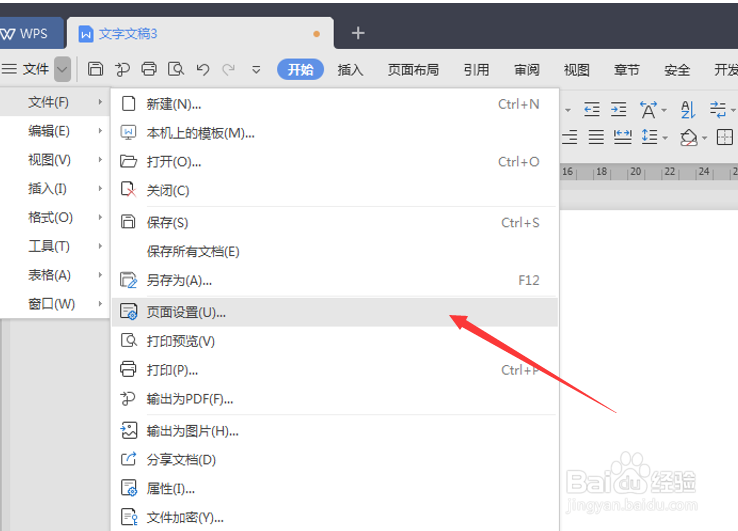
2、在弹出来的对话框中对页面进行设置,设置为所需的大小后选择【确定】:

3、接着在菜单栏中的【格式】中导出段落设置对话框,设置首行缩进字符及行间距:

4、以上各项设置完成后,在【文件】下拉箭头中选择另存为:

5、另存为的文件类型选择【WPS文字模板文件(*.wpt)】,在这里小编要提醒一下大家另存为的时候选择的文件夹最好是默认的模板文件夹内:
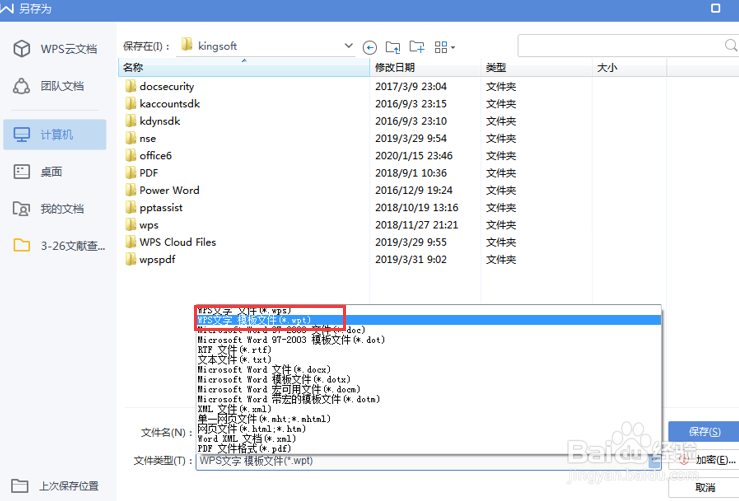
6、然后找到存放模板的文件夹,将原模板Normal.wpt进行备份,并将我们新建的喋碾翡疼模板重命名为Normal.wpt,这样在打开文档新建时就会是先前所设置的自定义模板了: